Оптимальная ОС для низкопроизводительных ПК или как я реанимировал нетбук.
Здравствуйте пикабушники и пикабушницы. Сегодня хотел бы рассказать о том как мне в руки попал после кругообмена девайсами в семье мой старенький Asus eeepc x101h, модель которого про себя прочитал как ЕЕЕЕЕЕ ПЭКА.
Для начала скажу, что стоял на нем целый ряд разнообразных ОС, начиная от всего семейства Windows (от хрюшки до 10ки), заканчивая Meego из коробки. Экспериментировал и с Remix-OS и модом его предшественника Chrome-OS Chromium-OS.
Windows не устраивала своей громоздкостью и следовательно частыми зависаниями после 2-3 месяцев использования; Meego просто не понравилась; загрузочная флешка chromium-os не соизволила запуститься, а знакомство с Remix-OS закончилось на загрузочном экране с его логотипом.
Немного приуныв, продолжил терроризировать Гугл своими вопросами и наконец наткнулся на проект Android x86. Проект занимается портом андрюшки на обычные пэка с привычными нам архитектурами процессоров. На офф. сайте, есть порты всех ведер начиная с версии 1.6.
Выбрал я, естественно, самый новый порт (Marshmallow), который, кстати, вышел буквально на днях, создал загрузочную флешку с помощью UltraISO (на офф. сайте не советуют этого делать, но мне было лень — и так сойдет).
Переразметил жесткий, выделив 32гб для «зефирки». После нескольких манипуляций, ведро уже было установлено, но как оказалось позже, загрузчик GRUB незапускался, а без него и сама зефирка.
Проблема лечится установкой виндовса, да-да, дело в том, если простым языком, комп просто не запускает загрузчик GRUB без какого-то файла (название и местоположение файла установить не удалось) который, собственно распаковывается после установки окна. Ну или как-то так.
Запустить Marshmallow после этих манипуляций удалось но дальше стартовых настроек Google сервисов уйти не удалось, они закрывались с неизвестной ошибкой.
Но, мы же русские, мы не сдаёмся. Было решено поставить предшественника зефирки — леденец (Lollipop). Встал он быстро, запуск и настройка прошли успешно, но и тут без палок в жопе, в смысле, колёсах не обошлось. При попытке установки любого приложения вылетали ошибки 963, 920, 907. После помощи экстрасенса, Гугла и такой-то матери, выяснил что леденец не дружит с ext3 (про NTFS и FAT лучше промолчу). Переформатировал в ext4 из под шиндовса Acronis Disk Master’ом (встроенный дискоразбиватель в установщик леденца не всегда справляется со своими задачами).
После этих манипуляций андроид заработал. Из коробки работали wi-fi, камера, воспроизведение мультимедиа (без установки чего либо дополнительно), аппаратную клавиатуру нашел и подружился с мышкой.
Единственное приложение которое наотрез отказалось работать был Skype. Костылем стала его онлайн версия.
На этом, собственно все. Правда увидев встроенную звонилку андроида захотелось научить нетбук еще и звонить, но это пока на стадии идеи. Простите что без картинок и скриншотов, пишу с телефона. Если кого-то так сильно заинтересовал конечный результат позже скину в комменты скрины. А вообще, спасибо что дочитали эту стену текста.
Всем пока и до новых встреч)
А так есть лубунту, минт на мяте, дебиан и др.
Ожидал длинопост со скринами, картинками и сравнениями в быстродеятельности и глюках(
и да, линукс ты как то стороной обошел.
Windows Fundamentals for Legacy PCs — для старых компов. ПО факту урезанная Windows XP от Мелкомягких работает на ура.
Windows не устраивала своей громоздкостью и следовательно частыми зависаниями после 2-3 месяцев использования
То есть по вашему, она начинает через несколько месяцев зависать из-за «громоздкости».
Вам действительно лучше андроид — не сможете так загадить систему.
Для остальных можно рекомендовать: Windows FLP (имхо, лучший выбор), ну или обычный Windows XP (без всяких SP — это очень важно) или W2K — кто помнит, оно прекрасно работает даже на первых пнях (естественно, под него нужно старое ПО).
У меня этот ссаный еее пк. Годится только для легкой офисной работы и пасьянсов. Даже видео едва тянет.
Acer Aspire One (RAM 1GB) — Linux Mint Xfce
Работает, если нужно что-то тяжелое — через RDP.
Уже давненько так сделал. Ноут для машины — даже навител работает. GPS через BT, интернет через свисток.
И да, GRUB ставится отдельным пунктом при установке с ISO. Просто надо внимательнее читать мануал 😉
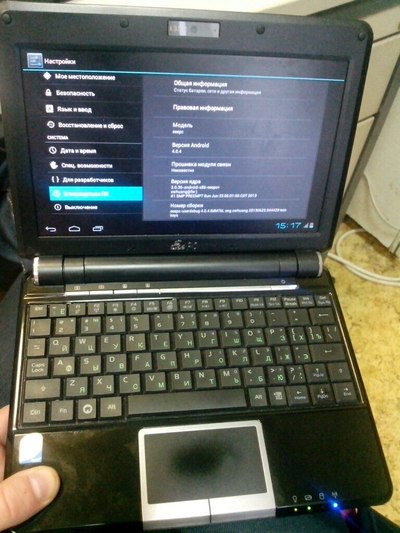
Вот читаю и не понимаю. человеку прекрасно подходит андройд на старом нетбуке, а все ему так и хотят впихнуть линукс, или какие то обрезки винды (на опыте обрезки закибаются быстрее оригинальной системы).
Что человек хочет и ему нравится — то пусть и ставит.
А так, беря в расчет что использоваться будет только для серфа, то если поставить на чистую хр свеженький огнелис (хром я вообще упоминать не буду), то оперативы отжирается сразу прилично (технический прогресс наделил сайты кучей флешей, скриптов, html5), не считая появляющегося кэша (не буду уж холиварить как жесткие диски не любят мелкие файлы). На линуксе ситуация лучше, но схожа. Ставить старый браузер не совсем выход — оперативы хавает меньше, но и сами сайты приобретают не самый приятный вид.
А плюс, в данной ситуации, у андройда в том, что он изначально рассчитан на маломощные системы (покажите мне телефон с 8ю ядрами на частоте 3.3 Ггц, с 12 мб кеша, и ОЗУ 8-16 Гб), которой располагает автор.
Извиняюсь, накипело, а автору плюс. =)
Есть специальные урезанные версии на 700 метров размера папки и менее. Есть даже Виста, которая влезает на CD. Есть Windows Embbedded если совсем для отморозков.
Ставить на нетбук андроид — идиотизм.
являясь счастливым владельцем ееепс могу сказать одно — даже старая погрызаная ХПшка работает на нем очень шустро, может быть просто руки из жопы и не могут нормально поставитьнастроить нужное?
Имхо портировать x86-дистрибутивы на ARM-машины — более благодарное занятие, чем ARM-дистрибутивы на x86-машины)
На подобный нетбук ставил свеженькие Kubuntu/lubintu/xubuntu серфить было тяжко, мозила громоздкая для него, хотя при установке убунту для нетбуков бородатой 10 версии все шикарно работало, но так как я нуб и опозорился, у меня не получилось репозитории рабочие прописать, я просто поставил мегасуперпупер урезанную вин7
Лучше бы вместо говна и костылей с андроидом арч поставил.
Согласен с PETEBULL, что нетбук хорош тем, что на нём есть полноценные ос, а андрюша все-таки мобильная платформа. Если нужно быстродействие могу дать рекомендацию- крайность. Это калибри ос.
Пипец странный совет дам, но проверь HDD на беды. Если частые зависания появляются после определённого промежутка времени возможны проблемы в железной части.
я на свой ееепк ставил кастрированную Винду ХР гейм идишн. Весила установленная 500мб на диске, не тормозила и загружалась за 13 секунд. Ставить линуксы был вообще не вариант, ибо нужны были ворд и матлаб и еще кое что.
Пробовал ставить андроид на ноутбук. Херня полная. приложения андроид не адаптированы под архитектуру ПК поэтому большинство из них вообще не запускается.
Читал так: «что-то не ставится, загрузился в аинду, сделал из под нее. Что-то не работает, загрузился в винду сделал из под нее.»
Короче, надо было ставить винду 🙂

Лучшая Windows для ноутбука
Для начала нужно посетить официальный сайт разработчика ноутбука. Там должна быть указана операционная система Windows и драйвера.
При их отсутствии может быть большое количество проблем в будущем, так придется использовать ПО от народных умельцев, а оно часто отличается нестабильной работой. Возможны сбои и ошибки в работе. Некоторые функции могут работать неправильно.
Windows Xp
На ровне с Vista, XP является одной из наиболее универсальных.

Что касается минимальных технических требований, имеем следующие показатели:
- Pentium 300 MHZ.
- 1,5 ГБ свободного места на винчестере.
- 64 МБ оперативной памяти.
- Интегрированная видеокарта и монитор с минимальным разрешением 800×600 точек.
XP может быть установлена как с диска, так и с флешки – это не имеет никакого значения.
До выхода Виндовс 7, XP на протяжении длительного срока была наилучшей системой. Однако еще в 2014 г. Microsoft решила прекратить поддержку этой версии и поставлять обновления, а значит на сегодняшний день, она перестала быть актуальной и устанавливается всего по двум причинам:
- Для старых компьютеров и ноутбуков со слабыми характеристиками.
- При отсутствии драйверов для определенного оборудования, программ или приложений.
Второй вариант в большей степени относится к рабочим ПК, чем к домашним.
То есть, Виндовс XP – это легкая операционная система, которая отлично подойдет для простых устройств. Однако можно с уверенностью сказать, что она является устаревшей (последнее обновление было в далеком 2014 году) и не выделяется быстродействием.
Масштабирование
Из личного опыта автора. Приобретая в 2011 году «очень крутой 2К-монитор за много денег», я немного переоценил возможности ОС. Неожиданно попав с масштабированием, я вынужден был два года смотреть то на мелкие иконки, то на размытые окна и шрифты. Проблема частично ушла в 2013 году с выходом Windows 8.1, именно поэтому я к ней так тепло отношусь. Windows 10 справилась с задачей буквально за несколько апдейтов.
С января 2020 года Microsoft полностью прекратила поддержку Windows 7. Со временем ОС будет становиться все более и более уязвимой к вирусам и кибератакам. Переход на актуальную Windows 10 поможет обеспечить безопасность вашего ПК. Да и встроенный в нее антивирусник тоже не будет лишним: он не замедляет работу компьютера и автоматически активируется при отсутствии сторонних решений.

Windows 7
Эта версия ОС набирает все более масштабные обороты, так как тоже подходит для старых или слабых нетбуков и ноутбуков. Минимальные системные требования для установки следующие:
- 1 ГГц процессор.
- 1 Гб оперативной памяти.
- 16 Гб места на жестком диске.
- Видеокарта с DirectX9.
Эта версия ОС появилась в 2009 году и на данный момент она очень популярна, так как совмещает в себе удобство, скорость и простоту XP с учетом ошибок, доработок и обновлений.
Как можно вернуть рабочее состояние Windows 7 смотрите в источнике Восстановление системы Windows 7.
Такая популярность обусловлена по нескольким причинам:
- не притязательна к системным требованиям;
- стабильная работы без сбоев;
- относительно высокий уровень производительности;
- работа практически со всеми известными приложениями, программами, системами и оборудованием;
- оптимизированная работа на лэптопах.
Эта версия Виндовс явно превосходит предыдущую и не менее легко станет на слабый ноутбук или нетбук.












Внешний вид и интерфейс
Сравнение дизайна и удобства — вещь полностью субъективная. Многие пользователи настолько привыкли к навигации и внешнему виду «семерки», что им будет очень сложно перейти на новое поколение операционных систем.
Дизайн Рабочего стола, окон и меню в «десятке» выполнен в «плоской» и «квадратной» направленности. Эта тенденция задалась еще в Windows 8. «Семерка» же представляет из себя эталон классического дизайна. Выбрать лучший или худший интерфейс практически невозможно — это дело вкуса.
В «десятке» доступно два режима: плитки из Windows 8 и стандартный Рабочий стол. Подобного в старушке «семерке» нет и в помине, как и поддержки мобильных платформ. Если вы собираетесь переводить все имеющиеся устройства на систему от Microsoft, то выбор определенно на стороне «десятки».
Следующий плюс в копилку — наличие голосового помощника. Данная система выполняет функции подобно голосовому поиску Гугл и в добавок ищет нужные вам файлы и документы на жестком диске компьютера. Минус для русскоязычных пользователей — наш родной язык помощница Cortana еще не выучила.
В целом, новая ОС выглядит ярче и красочнее, тем самым она лучше смотрится на высоких разрешениях. Это несомненное преимущество для владельцев больших и современных мониторов, а также пользователей планшетов.
Само собой, «семерка» менее требовательна к конфигурации вашего компьютера. Однако, если вы собираетесь приобретать абсолютно новую систему, то обязательно устанавливайте Windows 10:
- Во-первых, у нее большие перспективы , а отличия в повседневной работе от привычной вам «семерки» будут минимальными;
- Во-вторых, все будущие обновления , софт , игры будут постепенно переходить на поддержку только этой операционной системы ;
- В-третьих, синхронизация с мобильными устройствами и планшетами доступна только в 10 .
Переходить с семерки на десятку, имея средний компьютер или ноутбук и не планируя его регулярно и своевременно обновлять, имеет смысл только по необходимости (например, поддержка новой игры или нужной вам программы в Windows 10).
Стоит ли устанавливать Windows 10 на старый компьютер
Многие программисты и постоянные пользователи ПК утверждают, что Windows 10 подходит на старый компьютер. Достаточно правильно установить операционную систему, чтобы функции работали верно.
Но важно знать, что в этом случае возникнут некоторые ограничения:
- отсутствие возможности скачивания программ с большим весом и возможностями;
- сниженная функциональность БИОС;
- замедление скорости интернета;
- возможность установки и скачивания только небольших игр;
- ограничение памяти, если она заполнена, действие компьютера замедляется.
Если пользователь согласен с ограничениями, можно установить Виндоус 10 на старый комп. Для этого понадобится отключить и удалить лишние программы, максимально уменьшить нагрузку на оба вида памяти.
Следует понимать, что понятие «старый компьютер» весьма условно. Для одних это Селерон с тактовой частотой 2 ГГц 2008 года, для других двухядерный Core i3 2014 года. Оба компьютера не слишком подходят для новых операционных систем и программ, но разница между ними — пропасть. На первом тормозить будет даже популярная 7 версия Windows, на втором Вин 10 встанет без проблем.

Система на 32 бита используется сегодня крайне редко
Полезные рекомендации по выбору
Изучив характерные особенности всех актуальных на сегодняшний день операционных систем, которые устанавливаются на ноутбуки, нужно принять во внимание ещё несколько советов.
Ведь каждая ситуация носит индивидуальный характер, и зависит от:
- привычек пользователя;
- желания или нежелания пробовать что-то новое;
- характеристик компьютерного устройства;
- выполняемых на ноутбуке задач;
- используемого программного обеспечения и прочего.

Чтобы выбрать для ноутбука подходящий вариант операционной системы, нужно внимательно изучить все доступные варианты. Сопоставив свои требования, пожелания и привычки с характеристиками ОС, принимается соответствующее решение о выборе.
При подборе ОС стоит обратить внимание на такие моменты:
- мощность ноутбука;
- объём оперативной памяти;
- наличие актуальных драйверов в ОС для работы с нужными программами;
- простота установки и эксплуатации операционной системы.
Если устройство достаточно мощное, можно без опасений ставить самую свежую версию операционной системы. При слабых ноутбуках придётся тщательно взвесить своё решение.
Pop_!OS

Этот дистрибутив появился относительно недавно и быстро завоевал популярность. Его разрабатывает компания System76. Она же выпускает ноутбуки с предустановленным этим дистрибутивом. Pop_!OS основан на Ubuntu и в качестве окружения рабочего стола использует Gnome. Но компания доработала его таким образом, что теперь там поддерживается режим тайлинга окон. Кроме того, разработчики поработали над улучшением работы гибридных видеокарт, что очень полезно для ноутбуков. Прямо во время загрузки можно выбрать образ с предустановленным графическим драйвером, если у вас дискретная видеокарта Nvidia.












